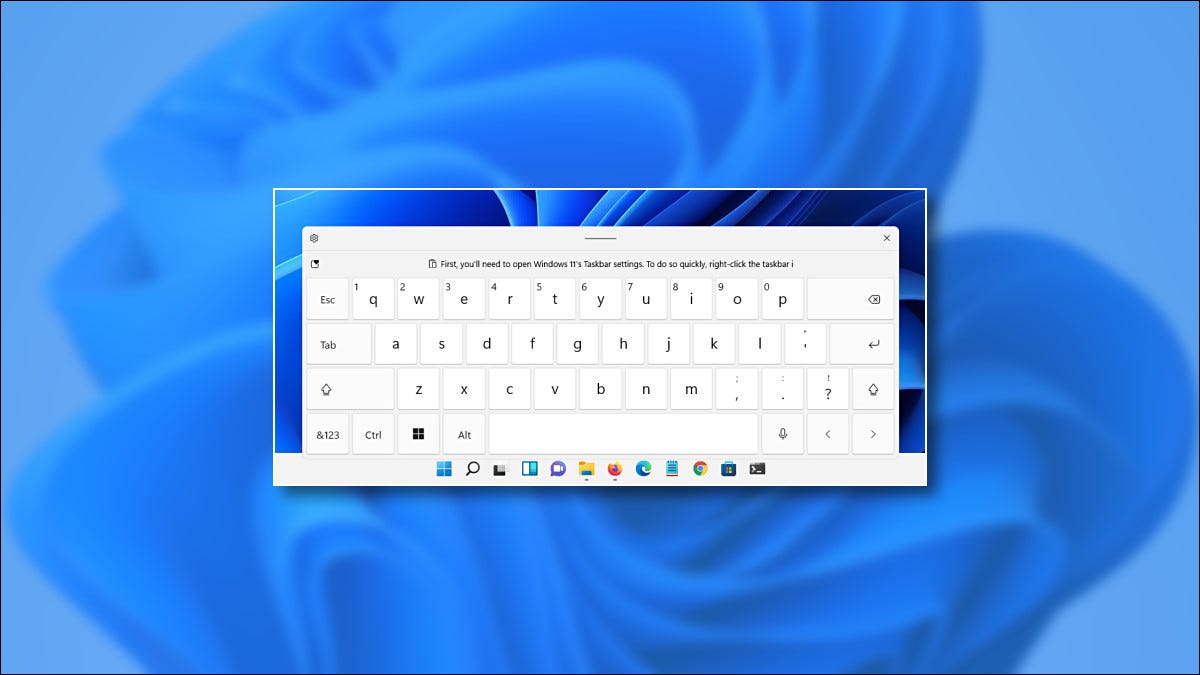Como ativar o teclado sensível ao toque no Windows 11
Se você tem um PC com tela sensível ao toque com Windows 11 , um teclado virtual na tela pode ser essencial se você quiser usá-lo como um tablet. Ao ativar um ícone na barra de tarefas, você pode abrir o teclado de toque a qualquer momento. Veja como.
Para sempre mostrar o botão do teclado de toque do Windows 11, precisaremos fazer uma viagem rápida às Configurações do Windows. Felizmente, a Microsoft oferece um atalho: Clique com o botão direito na barra de tarefas e selecione “Configurações da barra de tarefas”.

O aplicativo Configurações será aberto em Personalização> Barra de tarefas. Clique na opção “Ícones do canto da barra de tarefas” para expandir o menu.

No menu Ícones do canto da barra de tarefas, selecione o botão ao lado de “Teclado de toque” para ativá-lo.

Imediatamente, você notará um pequeno ícone de teclado no canto inferior direito da barra de tarefas.

Se você clicar ou tocar no ícone do teclado da barra de tarefas, um teclado virtual aparecerá na parte inferior da tela, logo acima da barra de tarefas.

Com uma tela sensível ao toque, você pode tocar neste teclado para digitar em qualquer aplicativo – exatamente como faria com um teclado físico (ou pode clicar com o mouse). Você pode reposicionar o teclado na tela tocando e arrastando a linha de “alça” na parte superior central da janela do teclado, logo acima das teclas virtuais.
Quando terminar de digitar e quiser ocultar o teclado, toque no botão “X” no canto superior direito da janela do teclado. Você pode trazê-lo de volta a qualquer momento tocando no ícone do teclado na barra de tarefas novamente.
Como desligar o ícone da barra de tarefas do teclado de toque do Windows 11
Se você nunca usa o teclado de toque do Windows 11 – ou apenas deseja limpar sua barra de tarefas – é fácil desligá-lo. Primeiro, clique com o botão direito na barra de tarefas e selecione “Configurações da barra de tarefas”.

Em Personalização> Barra de tarefas, clique em “Ícones do canto da barra de tarefas” e mude o botão ao lado de “Teclado de toque” para “Desligado”.

Imediatamente, o ícone do teclado na parte extrema direita da barra de tarefas desaparecerá. Legal e Limpo!